Ardublock es un lenguaje de programación gráfico para Arduino pensado para principiantes. Este entorno es bastante fácil de usar, fácil de instalar y casi completamente traducido al español. Un programa visualmente diseñado que se asemeja a los bloques de Scratch y fácil de convertir en código IDE de Arduino.
También puedes escribir sin tener que romper con el IDE de Arduino – este programa está integrado en el entorno de programación en forma de plugin. En este artículo cubriremos temas tales como ejemplos de instalación, configuración y programación de Ardublock.
Cómo instalar Ardublock?

Para empezar a trabajar con el programa, es necesario instalarlo. Para hacer esto, vamos a realizar algunas acciones simples, el procedimiento es el siguiente:
- En primer lugar deberás descargar ArduBlock de su web oficial.
- Abre Arduino IDE/Archivo/Preferencias , encontrarás el campo «Localización de Proyecto» («Sketch location» si lo tienes instalado en inglés) que es donde está instalado Arduino.
- Al dar clic en «Explorar» se abre la carpeta y dentro de ella debemos crear las carpetas «tools/ArduBlockTool/tool» y copiar el archivo «ardublock-all.jar» dentro de la carpeta «tool».
- Reinicia el IDE de Arduino y deberías ver «ArduBlock» en el menú «Herramientas».
Cuando se instala en un Mac, la ruta sería algo como esto: «/Usuarios/usuario/documentos/Arduino/herramientas/ArduBlockTool/tool/ardublock-all.jar»
Cuando se instala en Linux: «/home/user/sketchbook/tools/ArduBlockTool/tool/ardublock-all.jar»
Cómo iniciar ArduBlock
En primer lugar, inicia el propio IDE de Arduino, ve al menú Herramientas y allí encontraremos la opción ArduBlock.

Al seleccionar «ArduBlock» se inicia el programa y se abre la ventana de trabajo por sobre la ventana de Arduino, permitiéndonos empezar a programar.

Si al reiniciar Arduino no ha aparece la opción Ardublock, deberás asegurarte de que al iniciar el programa se verifican las actualizaciones. Para esto debes volver al menu Archivo > Preferencias y marcar la opción «Comprobar actualizaciones al iniciar».
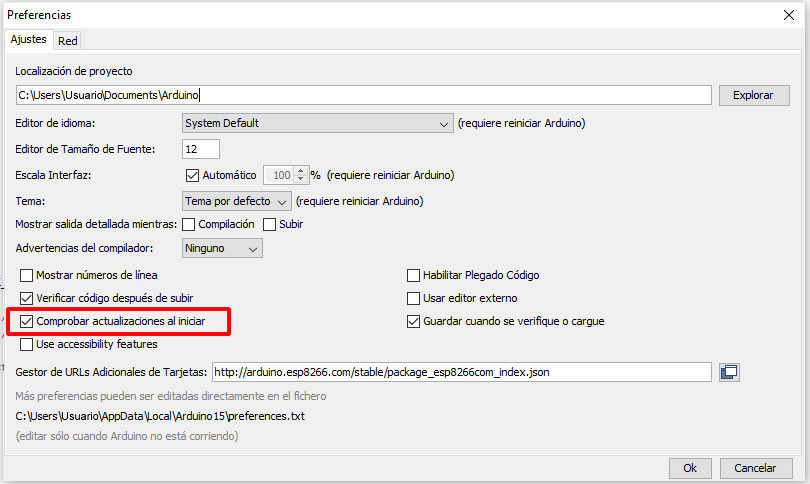
Interfaz del programa
En la siguiente imagen podemos ver una descripción del entorno de programación en ArduBlock.

El la sección izquierda tenemos todos los bloques de librerías y funciones que podemos utilizar para programar. Se pueden agregar iconos para trabajar con diferentes módulos de arduino.

Programación con ArduBlock
La programación en Ardublock es muy sencilla: sólo es necesario conectar bloques entre sí de forma lógica, de la misma forma que se hace en Scratch.
Cómo ver el código y subirlo a la plataforma
El código generado en ArduBlock se puede guardar en formato .abp, los que nos permitirá abrirlo nuevamente con ArduBlock y seguir trabajando en el proyecto.

Para pasar el código a la plataforma Arduino simplemente pulsamos el botón «Cargar a Arduino», se produce una compilación del código y el sketch se carga en la ventana de Arduino que ya teníamos abierta. Si hubiera algún error de compilación el mismo se mostrará en la ventana de Arduino.